VAIO S13筆記本怎樣安裝win10系統(tǒng) 安裝win10系統(tǒng)操作方法介紹
VAIO S13攜英特爾最新的第八代酷睿升級(jí)來(lái)襲,算是讓我們看到了VAIO的誠(chéng)意。從S13的細(xì)節(jié)設(shè)計(jì)可以看出,這款產(chǎn)品針對(duì)商務(wù)人群的使用習(xí)慣進(jìn)行了針對(duì)性設(shè)計(jì),無(wú)論是接口擴(kuò)展性,還是能夠墊起機(jī)身的屏幕設(shè)計(jì),亦或是優(yōu)質(zhì)的屏幕體驗(yàn)。那么這款筆記本如何一鍵u盤(pán)安裝win10系統(tǒng)呢?下面跟小編一起來(lái)看看 吧。

安裝方法:
安裝前準(zhǔn)備工作:
1、下載大白菜超級(jí)u盤(pán)啟動(dòng)制作工具2、將u盤(pán)制作成u盤(pán)啟動(dòng)盤(pán)
3、下載原版win10系統(tǒng)鏡像并存入u盤(pán)啟動(dòng)盤(pán);
VAIO S13怎么安裝win10系統(tǒng):
1、將u盤(pán)啟動(dòng)盤(pán)插入usb接口,重啟電腦進(jìn)入大白菜菜單界面,然后按方向鍵選擇【02】大白菜 WIN8 PE標(biāo)準(zhǔn)版(新機(jī)器),回車(chē)鍵進(jìn)入,如圖所示:

2、進(jìn)入大白菜pe界面后,在彈出的大白菜PE裝機(jī)工具中選擇ghost win10系統(tǒng)安裝包,接著選擇系統(tǒng)盤(pán),點(diǎn)擊確定,如圖所示:
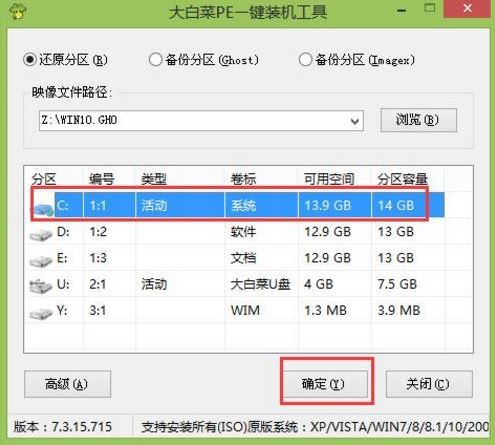
3、之后,我們只需等待系統(tǒng)釋放完成,如圖所示:
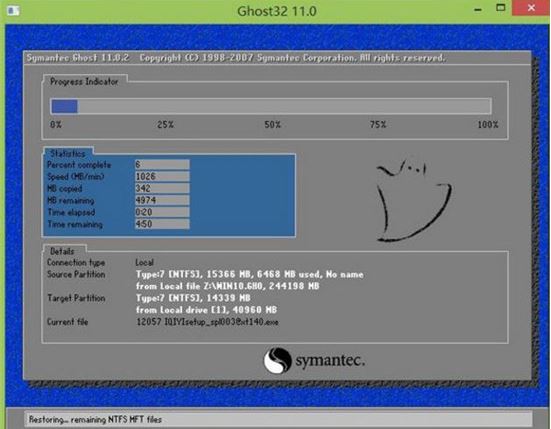
4、等系統(tǒng)釋放完成后,重啟電腦,等待系統(tǒng)設(shè)置完成我們就可以使用win10系統(tǒng)了,如圖所示:
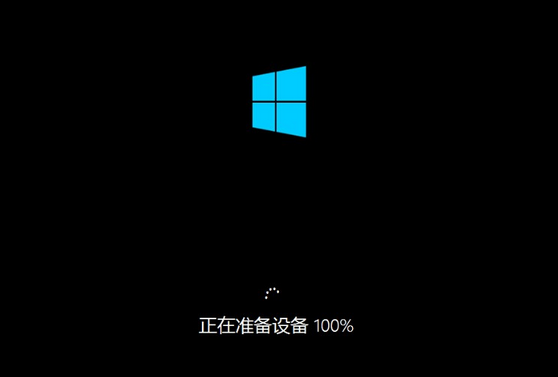
win10相關(guān)攻略推薦:
win10怎么恢復(fù)出廠設(shè)置?win10恢復(fù)出廠設(shè)置教程
win10手機(jī)打開(kāi)語(yǔ)音錄音功能的具體操作
Win10忘記網(wǎng)絡(luò)密碼怎么辦?具體解決步驟
以上就是VAIO S13筆記本如何一鍵u盤(pán)安裝win10系統(tǒng)操作方法,如果VAIO S13的用戶想要安裝win10系統(tǒng),可以根據(jù)上述操作步驟進(jìn)行安裝。
相關(guān)文章:
1. Win10開(kāi)機(jī)卡頓這么回事?Win10電腦開(kāi)機(jī)卡頓響應(yīng)緩慢的解決方法2. Win10怎么設(shè)置自動(dòng)更新地圖?win10設(shè)置自動(dòng)更新地圖的技巧3. Win10開(kāi)始菜單變成灰色怎么處理?開(kāi)始菜單變灰解決方法4. 鼠標(biāo)怎么設(shè)置為左手? deepin20左手鼠標(biāo)設(shè)置方法5. Win11磁盤(pán)分區(qū)后怎么恢復(fù)到分區(qū)前?Win11磁盤(pán)分區(qū)后在恢復(fù)的方法6. Win10電腦怎么取消自動(dòng)關(guān)機(jī)功能?7. Win11加密功能怎么添加到右鍵菜單? Win11加密解密右鍵快捷添加方法8. Mac版steam錯(cuò)誤代碼118怎么解決?Mac版steam錯(cuò)誤代碼118解決教程9. Win10提示0x80073712如何解決?win10更新失敗0x80073712的解決方法10. 普通電腦怎么裝Win10和黑蘋(píng)果雙系統(tǒng)?

 網(wǎng)公網(wǎng)安備
網(wǎng)公網(wǎng)安備